Πώς να προσθέσω μια φωτογραφία στο Odnoklassniki; Για τους παλιούς του ιστότοπου, που το ξέρουν ήδη σαν την άκρη του χεριού τους, αυτό δεν θα είναι δύσκολο. Αλλά οι αρχάριοι μπορούν ακόμα να χαθούν στην απεραντοσύνη του δημοφιλούς κοινωνικού δικτύου. Στην πραγματικότητα, αυτή η διαδικασία είναι αρκετά απλή και κάθε χρήστης μπορεί να τη χειριστεί.
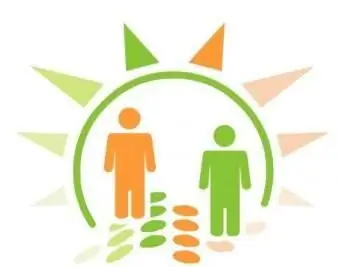
Λοιπόν, πώς να προσθέσετε μια φωτογραφία στο Odnoklassniki;
Για αρχή, οι επιθυμητές φωτογραφίες θα πρέπει να βρίσκονται ήδη στον υπολογιστή σας και πρέπει να γνωρίζετε σε ποιον φάκελο βρίσκονται. Μπορείτε επίσης απλώς να τα μετακινήσετε στην επιφάνεια εργασίας σας. Για να το κάνετε αυτό, ανοίξτε το φάκελο με φωτογραφίες και σύρετε τις απαραίτητες με το ποντίκι.
Τώρα πηγαίνουμε στη σελίδα μας και αρχίζουμε να καταλαβαίνουμε πώς να ανεβάσουμε μια φωτογραφία στο Odnoklassniki. Αυτό μπορεί να γίνει με δύο τρόπους. Γεγονός είναι ότι εκεί όλες οι φωτογραφίες χωρίζονται σε προσωπικές και φωτογραφίες από τα άλμπουμ που θα δημιουργήσετε.
Μέθοδος αριθμός 1. Εάν προσθέσετε προσωπικές φωτογραφίες
Στη σελίδα σας στην αριστερή πλευρά, μεταβείτε στην ενότητα "Προσθήκη προσωπικής φωτογραφίας". Ένα παράθυρο με φακέλους στον υπολογιστή σας θα ανοίξει μπροστά σας, βρείτε τη φωτογραφία που χρειάζεστε,επιλέξτε το και κάντε κλικ στο κουμπί "Άνοιγμα".

Στη συνέχεια, η φωτογραφία σας θα μεταφορτωθεί στον διακομιστή και θα μεταβείτε αυτόματα στην ενότητα "Ετικέτα σε φίλους και προσθήκη περιγραφής". Εκεί μπορείτε να υπογράψετε τη φωτογραφία σας και να προσθέσετε ετικέτα σε όποιον βρίσκεται σε αυτήν.
Με την ευκαιρία, αργότερα μπορείτε να επεξεργαστείτε ελεύθερα τις υπογραφές και τα σημάδια σας. Και κάτι ακόμα: από την ενότητα "Προσωπικές φωτογραφίες" εγκαθίστανται οι εικόνες στην κύρια σελίδα, αυτό δεν μπορεί να γίνει από άλμπουμ.
Μέθοδος αριθμός 2. Πώς να προσθέσετε μια φωτογραφία στο Odnoklassniki στην ενότητα "Άλμπουμ φωτογραφιών";
Στην κεντρική σελίδα κάτω από το επώνυμό σας (μπορεί να είναι απλώς ένα όνομα ή οτιδήποτε άλλο) υπάρχει μια γραμμή με ενότητες. Μεταβείτε στις Φωτογραφίες. Εδώ μπορείτε να προσθέσετε προσωπικές εικόνες και να δημιουργήσετε τα δικά σας άλμπουμ.
Εάν θέλετε να δημιουργήσετε ένα άλμπουμ, κάντε κλικ στην καρτέλα "Άλμπουμ φωτογραφιών" και μετά στο εικονίδιο "Δημιουργία άλμπουμ φωτογραφιών". Θα εμφανιστεί ένα παράθυρο μπροστά σας όπου μπορείτε να γράψετε ένα όνομα και να επισημάνετε αυτούς που μπορούν να το δουν. Κάντε κλικ στο "Αποθήκευση" και προσθέστε τις απαραίτητες εικόνες, όπως περιγράφηκε νωρίτερα.
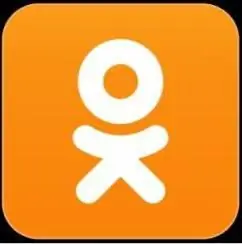
Όχι πολύ καιρό πριν κατέστη δυνατή η προσθήκη ενός βίντεο στην Odnoklassniki. Κατ 'αρχήν, αυτό θα μπορούσε να είχε γίνει πριν, αλλά έπρεπε να τοποθετήσετε το αρχείο βίντεο σε έναν άλλο πόρο (ειδικά σχεδιασμένο για αυτό) και μόνο ένας σύνδεσμος σε αυτό το αρχείο προστέθηκε στο Odnoklassniki και η δυνατότητα προβολής του παρέμεινε.
Τώρα είναι πολύ πιο εύκολο. Στη σελίδα σας στην κορυφή, βρείτε ένα παχύπορτοκαλί γραμμή με τις ενότητες που αναφέρονται, μεταβείτε στο "Βίντεο". Στη σελίδα που ανοίγει, στην επάνω αριστερή γωνία, κάντε κλικ στο κουμπί "Προσθήκη βίντεο". Εμφανίζεται ένα παράθυρο στο οποίο πρέπει να επιλέξετε το επιθυμητό βίντεο, να το επιλέξετε και να κάνετε κλικ στο κουμπί "Άνοιγμα". Στο επόμενο παράθυρο, δίνετε στο αρχείο σας ένα όνομα, περιγραφή, εισάγετε λέξεις-κλειδιά και κάνετε κλικ στο "Αποθήκευση". Το αρχείο βίντεο θα μεταφορτωθεί στον διακομιστή. Τώρα μπορείτε να το δείτε στην ενότητα "Το βίντεό μου", το οποίο θα βρείτε στην αριστερή πλευρά κάτω από το κουμπί "Προσθήκη βίντεο".
Αυτές είναι όλες οι απαντήσεις στο ερώτημα πώς να προσθέσετε μια φωτογραφία στο Odnoklassniki, καθώς και ένα βίντεο. Όλα είναι πολύ απλά και δεν απαιτούνται ειδικές γνώσεις για αυτό, πρέπει να το κάνετε μόνοι σας μία φορά. Παρεμπιπτόντως, με τον ίδιο τρόπο μπορείτε να προσθέσετε μερικές ενδιαφέρουσες ή αστείες εικόνες και να δημιουργήσετε άλμπουμ με αυτές, για παράδειγμα, για συγχαρητήρια. Και μετά σημειώστε τους φίλους σας σε μία από τις καρτ ποστάλ, συγχαίροντάς τους για το νέο έτος ή τα γενέθλια με αυτόν τον τρόπο.






